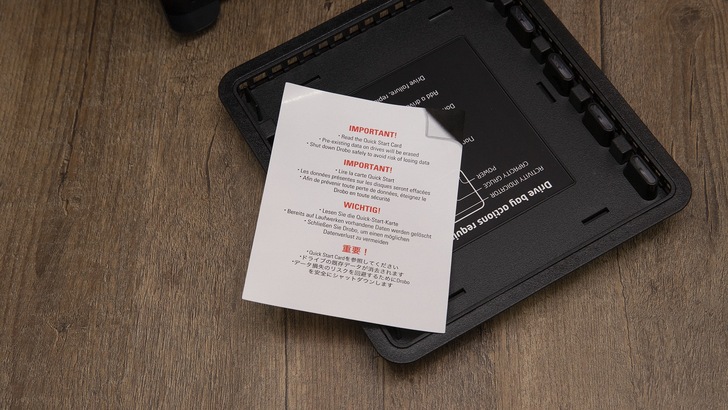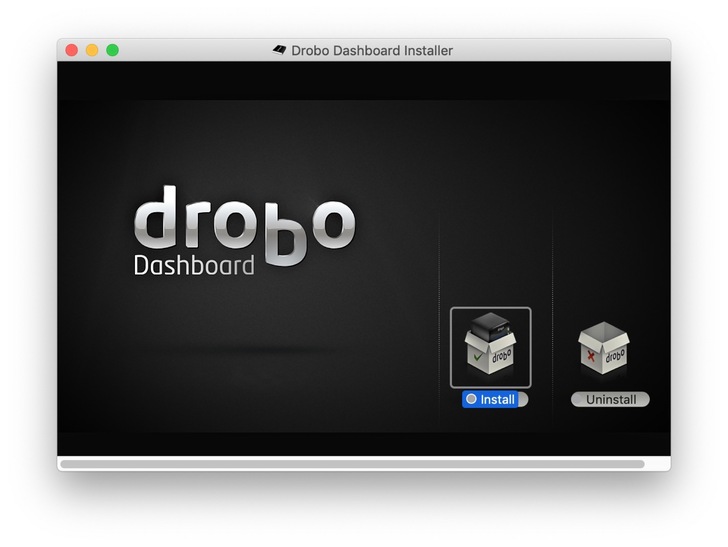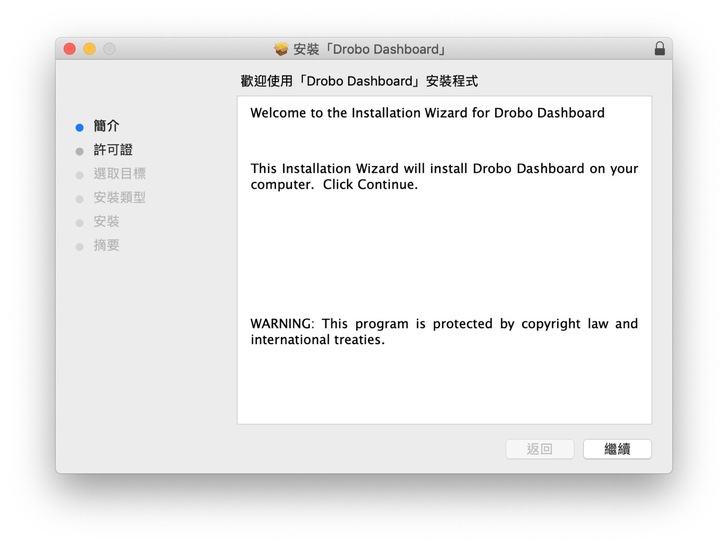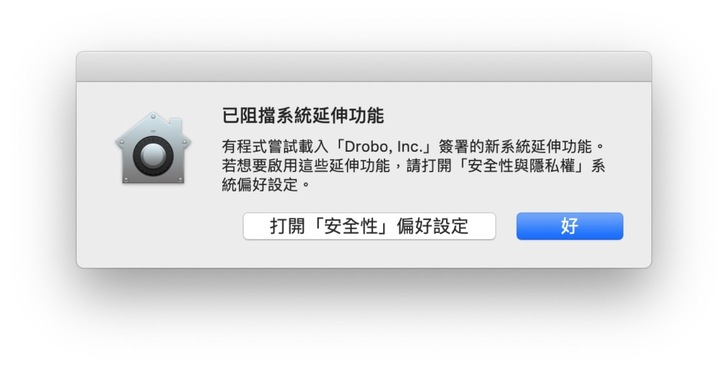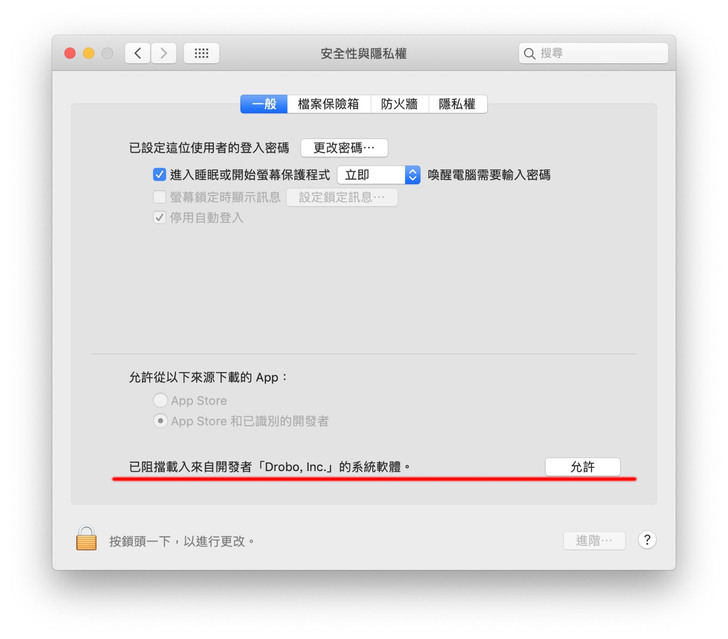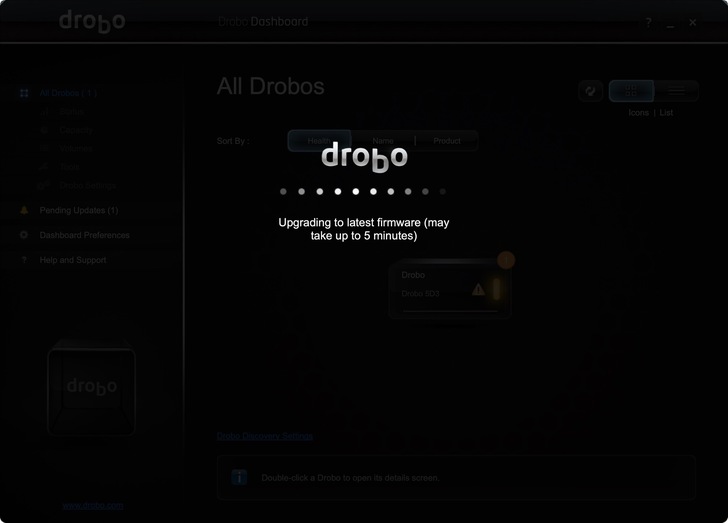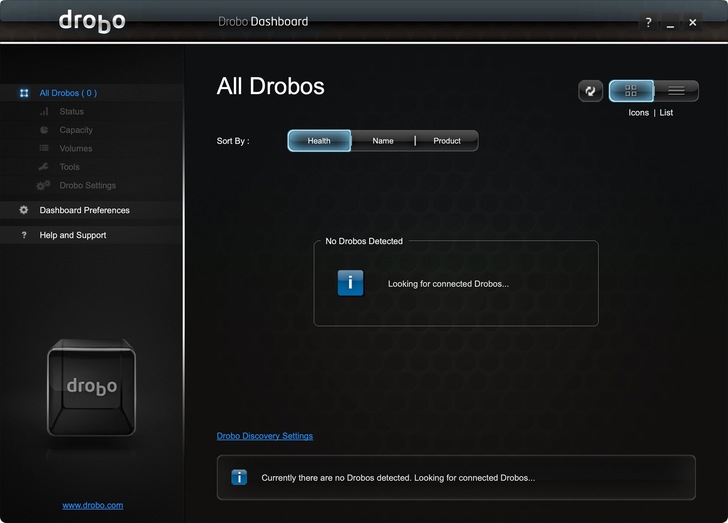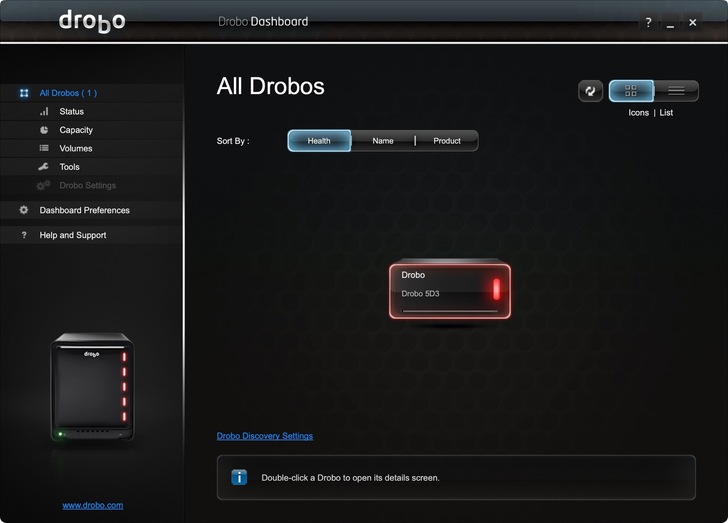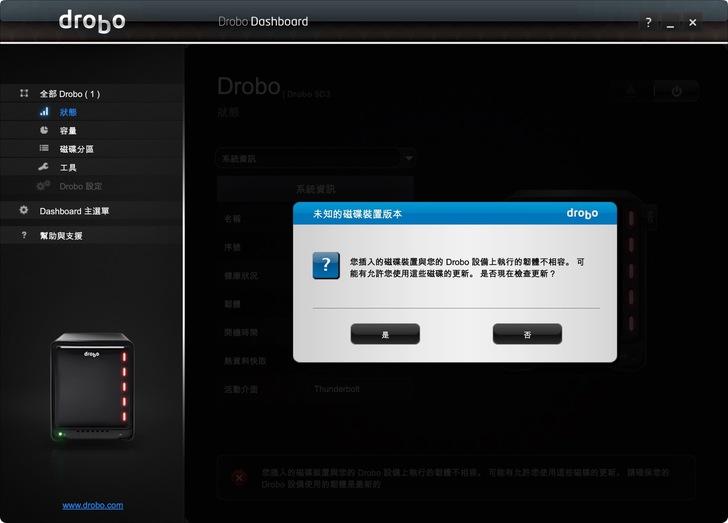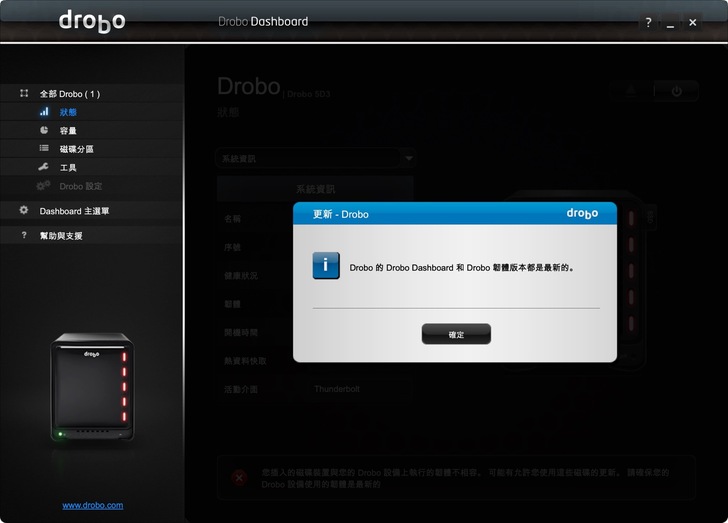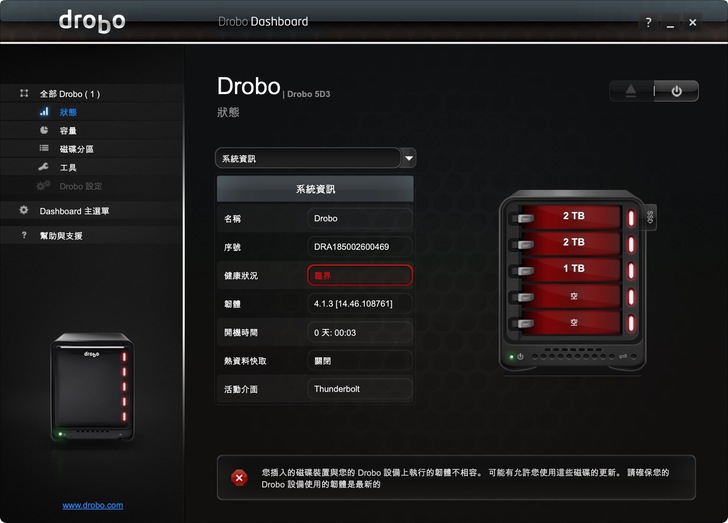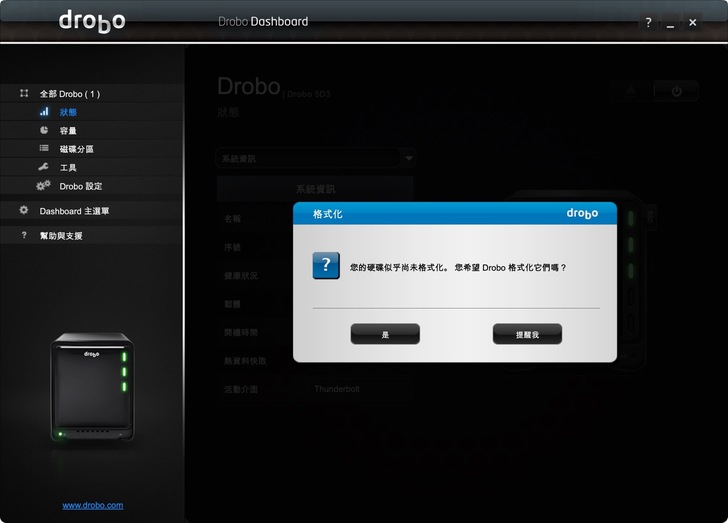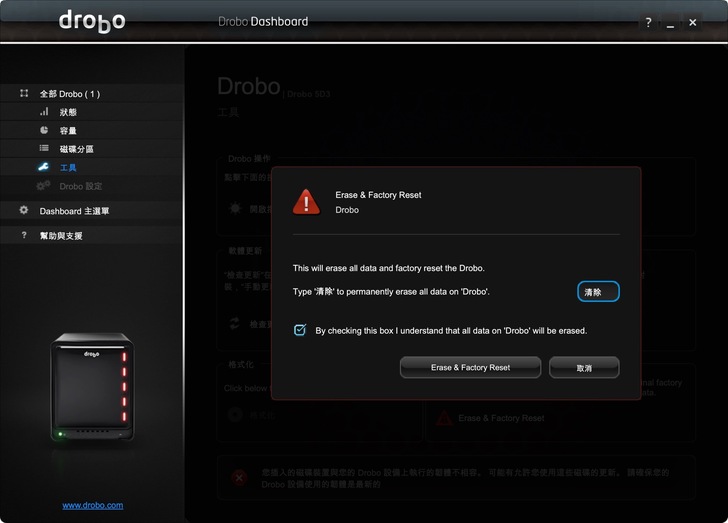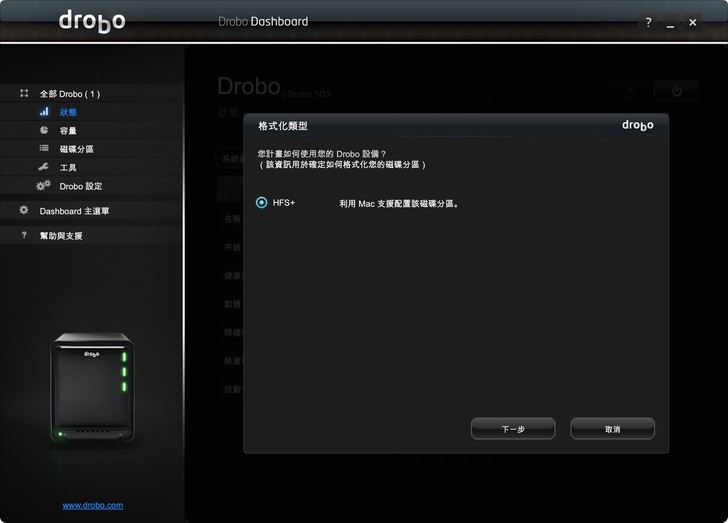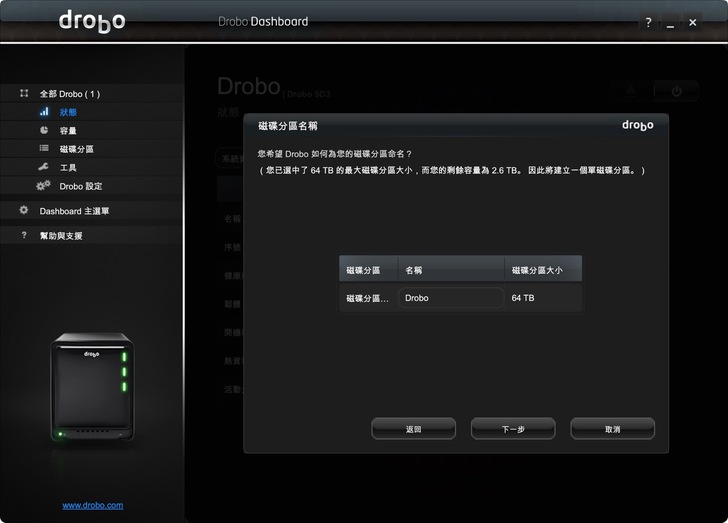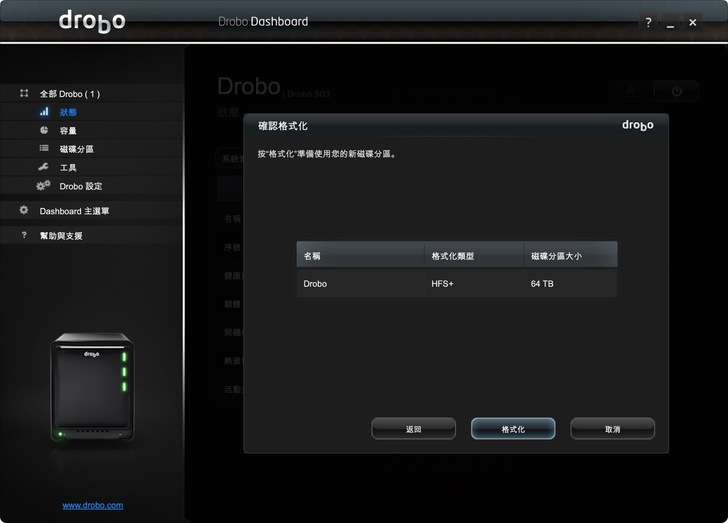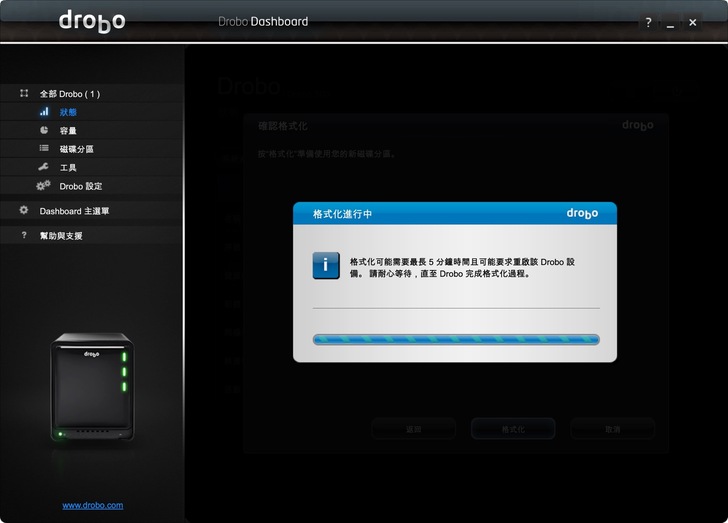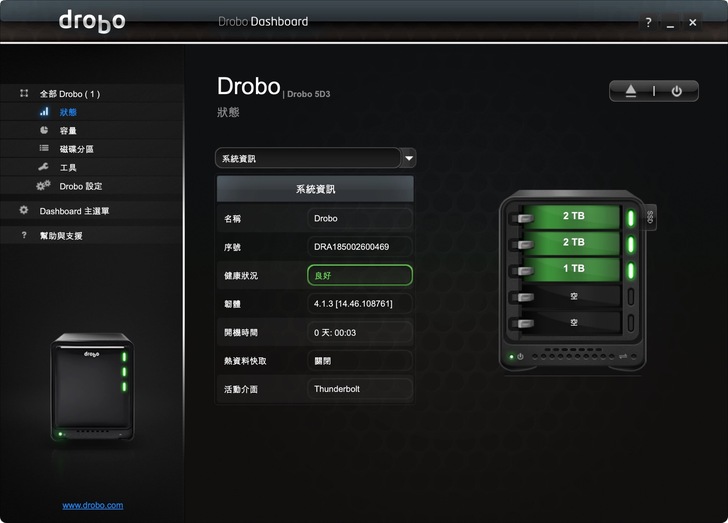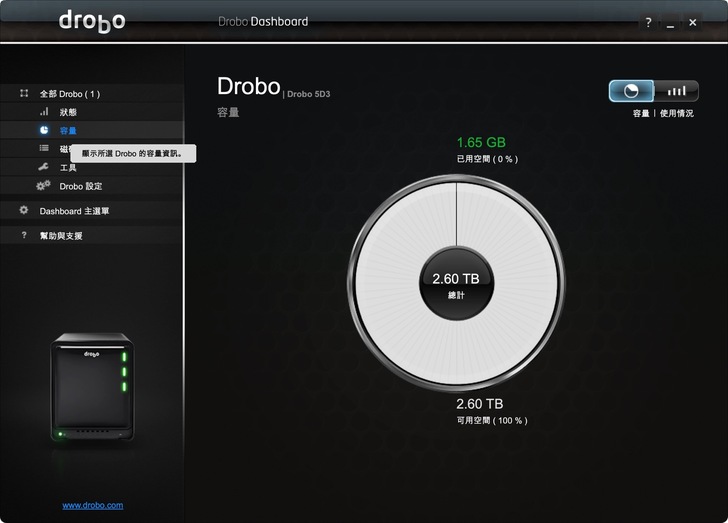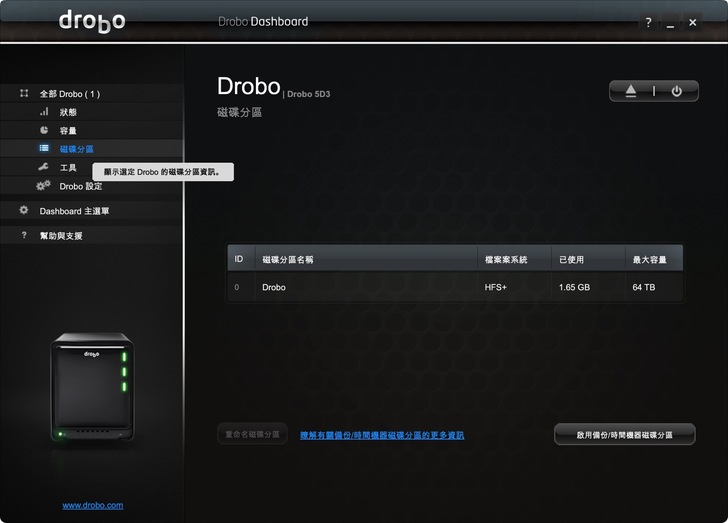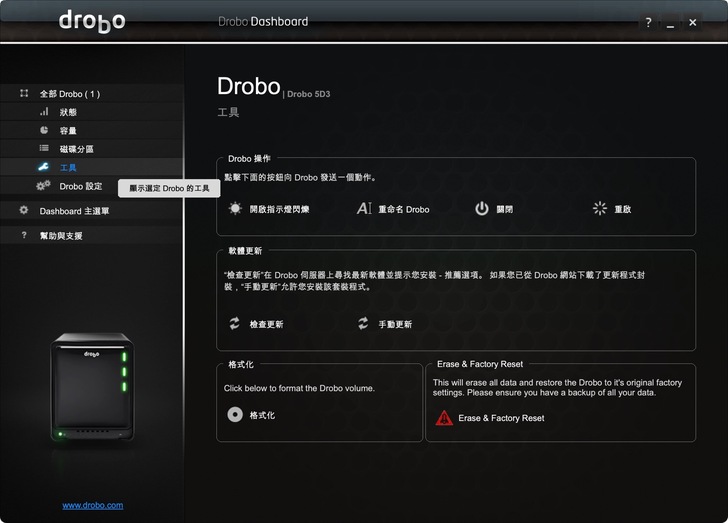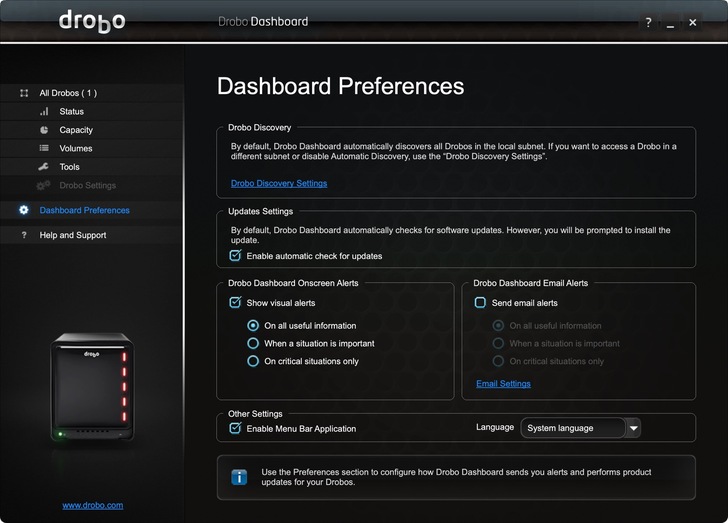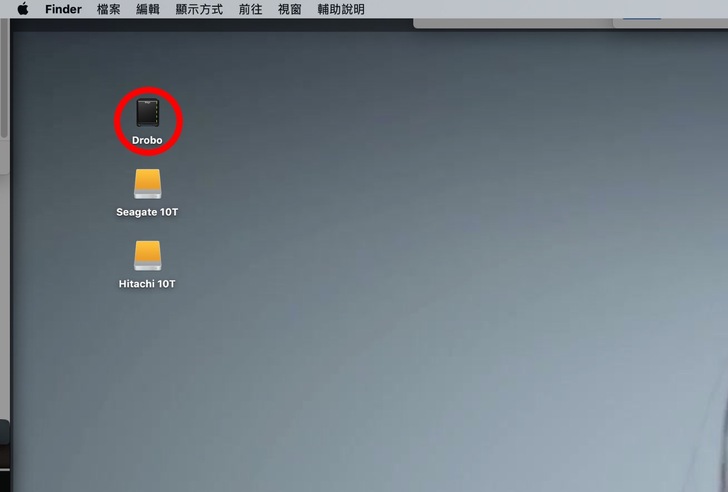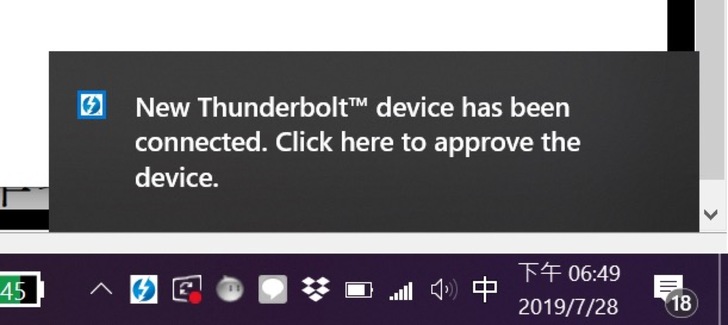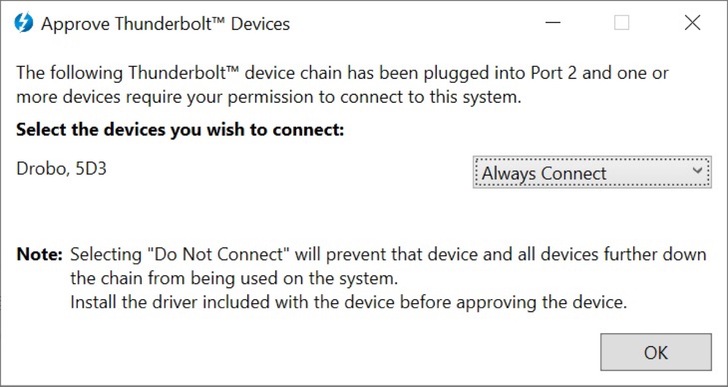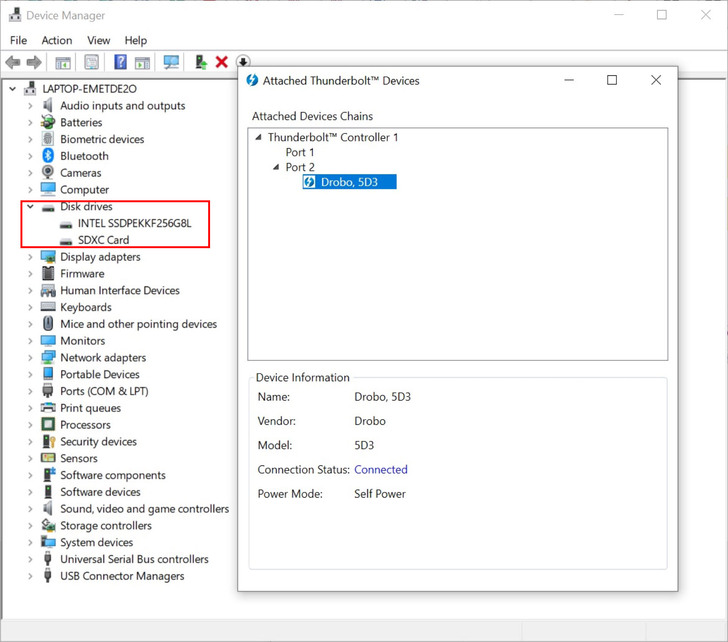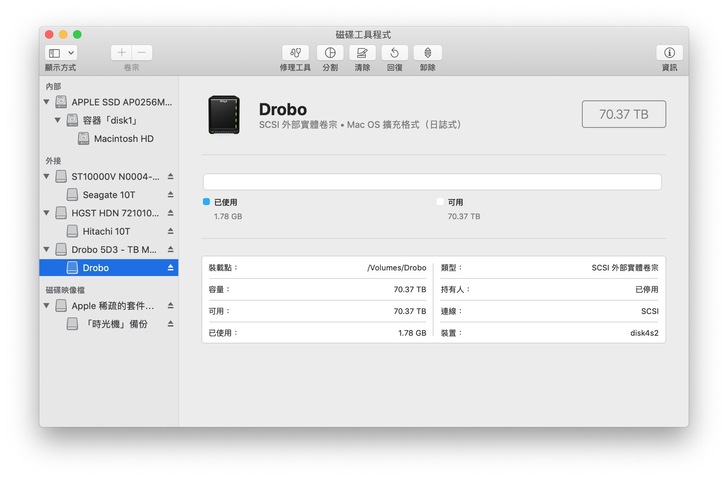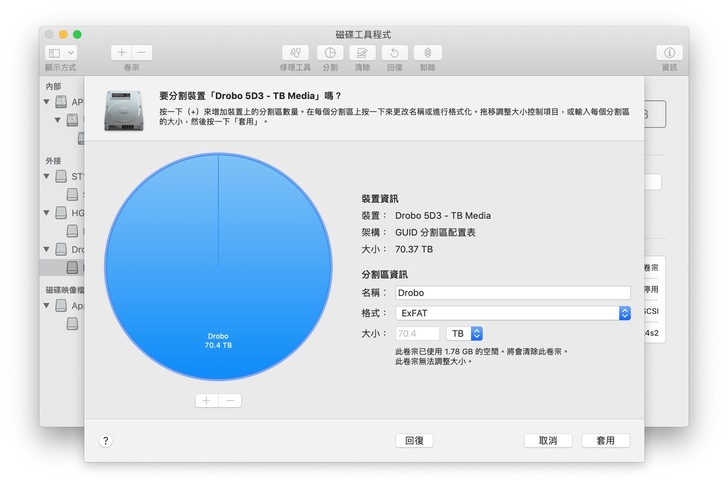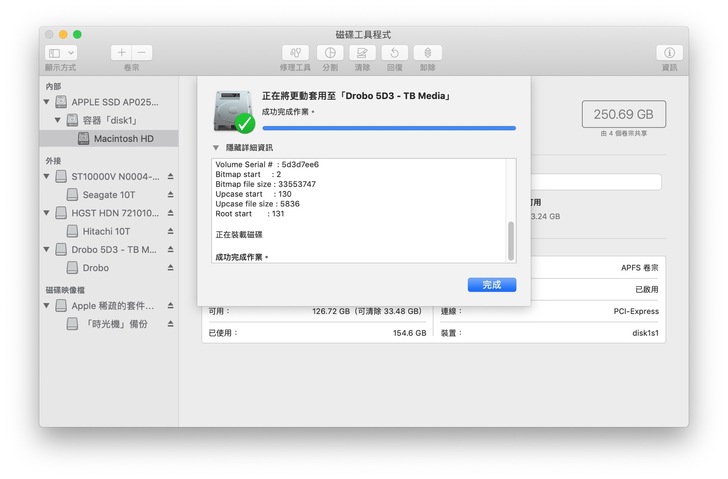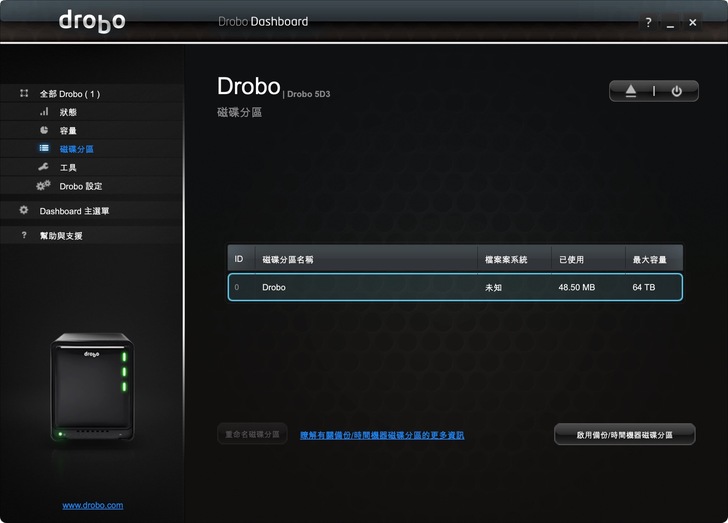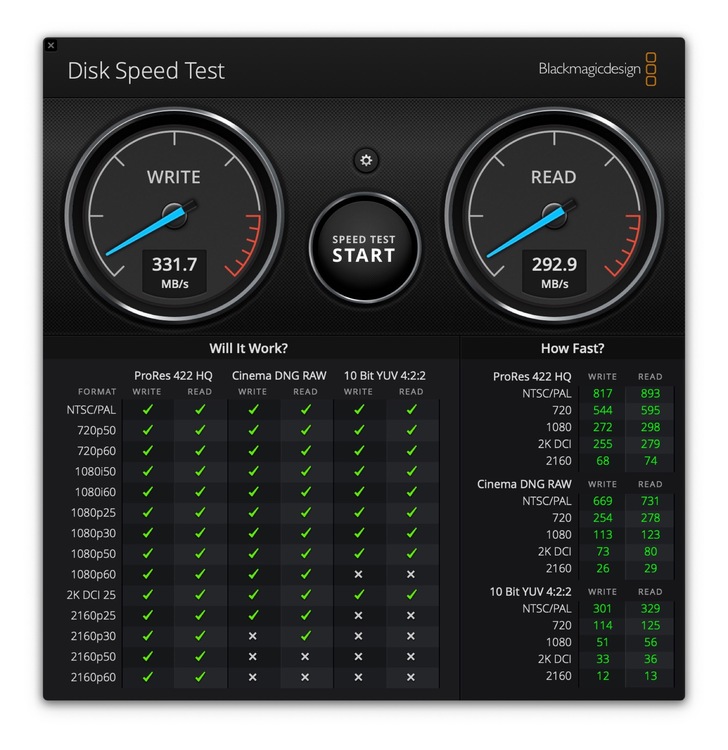改變以往的刻板印象,讓擴充與保護同時不受限制。

當一台電腦用了一段時日後,如果說電腦硬碟容量不夠用了該怎麼辦?
一般人可能會想說那簡單阿,多裝一顆硬碟就好了,是個再簡單不過的問題了。
不過若容量不足的電腦是一台無法隨意擴充容量的電腦呢?就如同筆者的 mac mini 2018 款,
並沒有辦法如 mac mini 2012 款隨意替換掉出廠安裝的硬碟。那麼這時候該如何擴充容量呢?
既然內部不能擴充,那麼我靠外部擴充總行了吧。說計畫不如馬上行動,
立刻網購了一台 Orico 5-bay DAS 回家使用,不過也在這時發生了慘痛教訓。
Orico 5-bay DAS 確實很划算,不過它的穩定性實在是堪慮,
在搬家前就發生過兩次電腦休眠後喚醒抓不到硬碟的慘劇,
5 顆硬碟中有 3 顆硬碟都發生了硬碟格式變成 RAW 的問題,
雖然當時後靠著修復軟體勉強救了大半資料回來,
不過仍然有數 TB 資料隨著硬碟格式毀損而一去不復返。
雖然歷經了兩次硬碟無故變成 RAW 格式,我仍然沒有學會教訓,
在搬家後仍然是使用這台穩定性堪慮的 DAS 好一陣子,直到某天硬碟中有個資料刪除不了,
我又在這個時間點按下了退出硬碟的致命錯誤
原先想靠著退出硬碟再重新掛載的方式檢查資料是否確實從硬碟中刪除,
殊不知這個舉動又造成了這台穩定性不佳的 DAS 把肚子內的所有硬碟
一次性全部幫我變成 RAW 格式。而這次再也沒有前面兩次那麼好運,不論換了幾套硬碟救援軟體
花費了近一個禮拜在救援資料,都再也喚不回消逝而去的資料。
在三次資料大屠殺之後,痛定思痛的我決定把 Orico 穩定性不佳的 DAS 汰換下來,
但是要汰換仍然需要替代方案上場執行我需要擴充容量的需求。
好在原本倉庫中就有另一台暫時閒置的 DAS 可以使用,
那就是 Akitio Thunder3 Duo Pro,2-bay 的 thunderbolt DAS,要價不斐,
不過很不幸的這台 Thunderbol 3 DAS 並不能相容 mac 系統
所以基本上它是大材小用的跟我的 mac mini 2018 款湊合著用。
靠著它本來就支援的 Thunderbolt 3 + USB 3.1 Type-C 雙介面,
確實在這段期間中幫助了我儲存了不少資料,
加上重要資料我都改用 dropbox 方案儲存在雲端中,
也就沒有那麼在乎資料是否會因為穩定性不佳的問題而毀損。
雖然 Akitio Thunder3 Duo Pro 用的 ASMedia 方案遠比 JMicron 要來的穩定很多,
不過壓倒我要更新儲存方案的最後一根稻草則是噪音問題。
而這個原因則要歸咎於搬家後環境噪音的降低,
從而暴露了機械硬碟的原罪:機械聲,在睡覺的時候因為處於靜巷居家,
而大大放大了硬碟在存取資料時的吵雜噪音。
但是 Akitio Thunder3 Duo Pro 已經被我塞了兩顆 10TB 硬碟在其中,
已經沒有辦法再塞入沒有機械問題的 SSD 作為資料暫存區,
那麼尋找可以安裝更多硬碟的 DAS 勢在必行,
不過這次並沒有時間緊迫性不需要趕鴨子上架,
可以花點時間挑選一台較符合需求的替代方案同時測試穩定性。
最後篩選出來的結論則是 Drobo 5D3 這台 Thunderbolt 3 DAS,
與 Akitio 同樣都有著TBT3 的血統。
不過 Drobo 與 Akitio 在 Thunderbolt 的系統支援性其實是顛倒的,Drobo 支援 OS X 系統,
Akitio 則是因為晶片問題而只能支援 Windows。
支援 mac 系統相較於支援 Windows 系統要難上許多,
這一點從市面上一票產品特別著名不支援 mac 系統可略之一二。
但是 Thunderbolt 不支援 Windows 系統的產品?
以我的印象中只有少數幾款針對 mac 生態開發的產品才會特別標註不支援 Windows,
如 Belkin 的 Thudnerbolt Dock 即不支援 Windows。
而 Drobo 5D3 的 Thunderbolt 介面不支援 Windows 則是讓人意外
不過仍然可以使用 USB 3.1 Type-C 與 Windows 相連接。
但若是有 Daisy-chain 需求考量的話,
那麼 Drobo 5D3 將不適合你使用,畢竟這個功能是 Thunderbolt 專屬
USB 3.1 Type-C 目前尚不支援這個功能。
主要的問題其實是在於 Drobo 5D3 只有一個 USB 3.1 Type-C 介面,
那麼理所當然的不支援 Daisy-chain 的菊花鍊架構,
畢竟一進就要有一出,沒有第二個 USB Type-C 介面當然不可能會有這項功能。
那麼就來看看 Drobo 5D3 這台標榜 Thunderbolt 3 與 USB3.1 Type-C 的個人 DAS 系統。
打開箱子迎面而來的則是一句簡單的標語 Welcome to the World of
不知道是指 Drobo 5D3 還是 user 即將踏入。
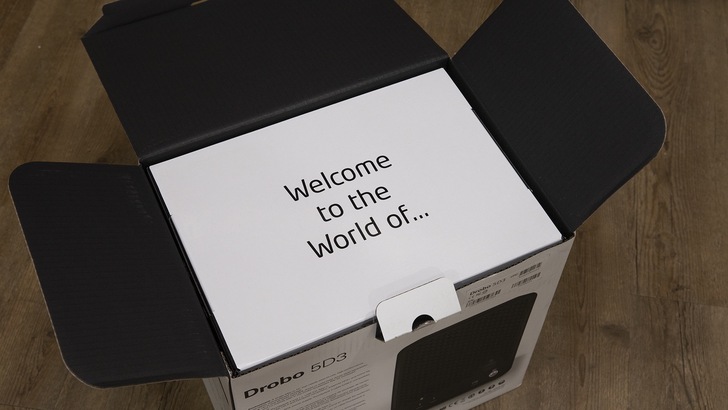
箱子內的內容物也算簡單且齊全,除了 DAS 本體之外,
另外提供了一條 Thunderbolt 3 線材、變壓器,
同時也給了兩種不同規格的延長線。看來是沒有隨著銷售區域不同而有不同內容物
想必這款 DAS 不論在哪裡購買,裡面的軟韌體應該都是全球通用。

給的變壓器屬於 100~240V 全域型,最大輸出 12V@10A,
共計 120W,並沒有選用常見的 19V 變壓器,
所以若變壓器在保固期後故障需要自行替換的時候,需要特別注意市面變壓器多為 19V 的問題。
不過以目前網拍上所能夠買到的產品來看,12V@10A 的規格並不難買,這個問題還算好克服。

機器本身屬於清爽型,在產品外觀上面並沒有做太多設計,
走簡約路線,同時正面也沒有常見的密集孔洞設計,
用於散熱的部分則是依靠著面板旁邊的隱藏孔隙來進氣。

卸下磁吸面板後裡面有一張警告事項,主要是提醒使用前應先閱讀使用手冊
同時提醒硬碟原先存在的資料將會被刪除。
面板之下則是 5 個硬碟槽,Drobo 並沒有採用硬碟抽取盒設計,
僅靠著簡單的防塵面板、機構導軌與彈片固定硬碟,
安裝難度屬性中等,第一次安裝時稍有難度,理解結構後則會相對容易將硬碟推入其中。
主要難度在於如何將硬碟門片推開,
一手推開門片,一手將硬碟插入將會是最好安裝的程序,
相反的單靠硬碟要將門片推開則是容易不得其門而入。

機器底下則是還可以再安裝一個 mSATA SSD 作為快取用途,
不過目前 mSATA 已經非主流規格,
市面上能購買到的產品都已經有些年紀,沒有順勢導入 m.2 PCIe/SATA 介面相當可惜。
畢竟這個機種是 Thunderbolt 3 介面,高達 22Gbps 的 DATA 頻寬只使用 SATA 6Gbps
作為中介層相當難以發揮 Thunderbolt 3 真正的完整實力,
同時 Drobo 5D3 也沒有使用更彈性的快取使用方式,
所以並不能夠在 5-bay 的硬碟槽中使用 SSD 儲存裝置作為加速用途。
軟體安裝本身還算簡單,只有單一路徑,並沒有太多 user 需要額外設定的部分,
但是軟體本身並沒有經過數位簽署,所以會被 OS X 系統阻擋,
解決方法是進到安全性與隱私權介面中允許 Drobo 軟體執行。
安裝難易度等級應該算相當低,即便不太懂電腦的 user 理論上也不至於會安裝失敗。
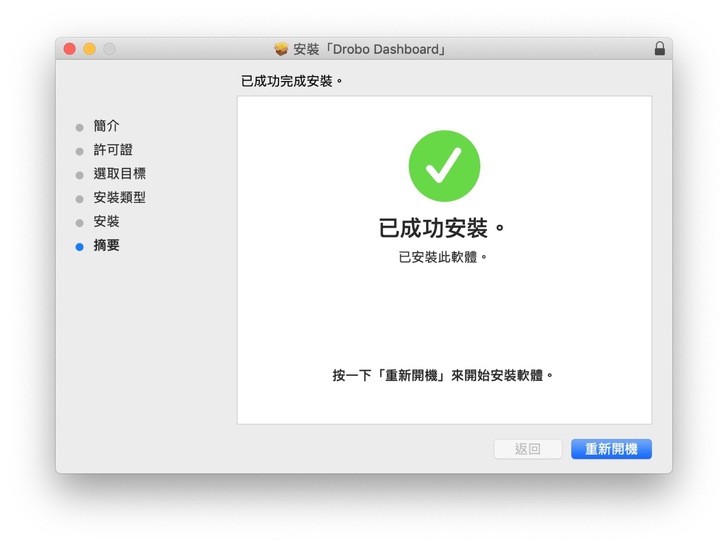
安裝完成後就可以使用 Drobo Dashboard 軟體
這個軟體為必裝軟體,軟體本身除了相當於 Drobo 5D3 的驅動程式之外,
最主要的功能是控制硬碟本身要以什麼儲存方式儲存。
頁面中分為狀態、容量、磁碟分區、工具與 Drobo 設定幾個小項。
狀態頁面可以查看硬碟本身的容量、健康狀況與序號等基本資訊,
另外可以查看目前硬碟位置中的安裝容量。
容量頁面則是 Drobo 儲存架構下的真實可用空間,主要原因在於 Drobo 並不是走一般 RAID 架構,
在 OS 中會被認為是一顆 64TB 的單一硬碟,只有 Drobo 軟體本身可以得到其中的真實容量與可用空間。
這一點其實有點惱人,畢竟 OS 都無法得到該硬碟的真實容量
若安裝少於 64TB 時就容易出現誤判的情況,
且需要查看剩餘容量時都需要透過 Drobo 軟體,使用上與一般 DAS 系統有著極大差異。
問題的主因得歸咎於 Drobo BeyondRAID 的架構,
畢竟主打的是打破以往的 RAID 限制,隨時隨地可以擴充、替換硬碟的架構,
那代表的其實這個儲存架構本身並不是靠硬體進行,
實際上可能是靠著軟韌體搭配進行實作出這個相對方便的備份機制,
從而造就 OS 本身無從認得這個架構下的真實容量與剩餘容量。
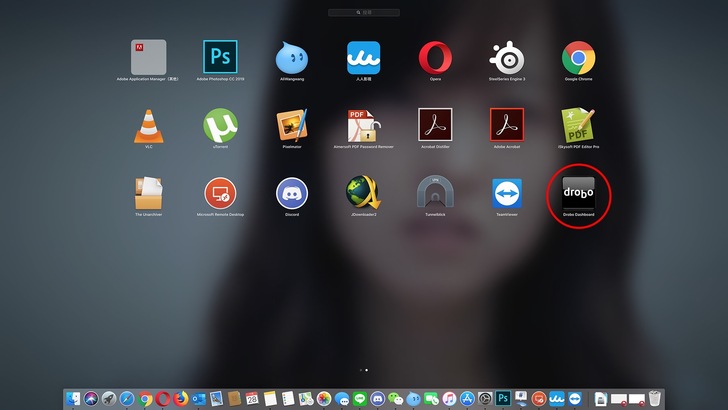
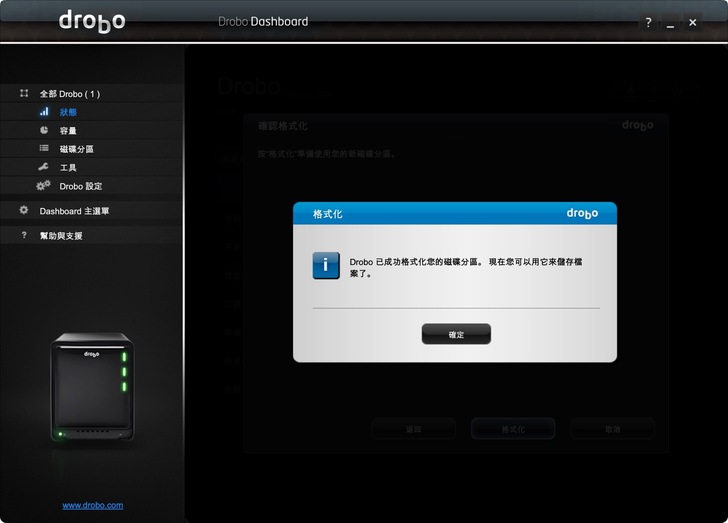
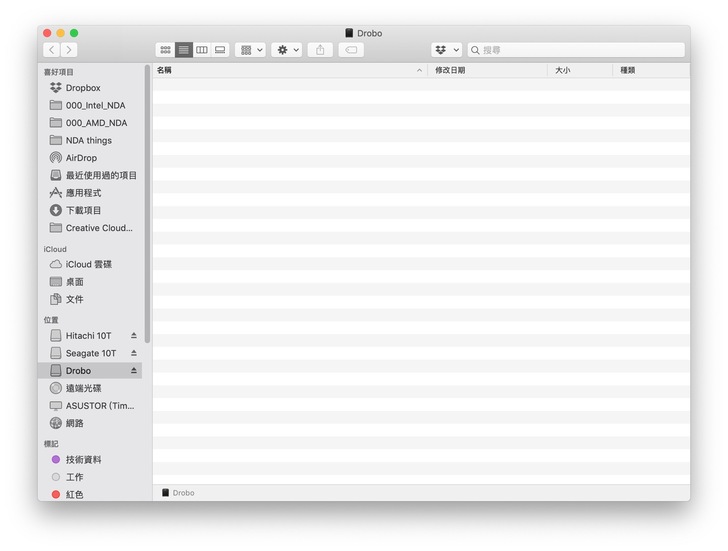
Thunderbolt 介面不支援 Windows 系統,不過 USB 3.1 Type-C 則是可以。
經過實測,Thunderbolt 介面其實是可以認到 5D3 這台機器的,不過也就僅限於認到裝置,
實際並沒有連結到底下的儲存硬碟。這一點可能是 Drobo 軟體造成的限制,
或許未來原廠會釋出新改版軟體讓 Thunderbolt 也有機會支援 Windows 系統,
現階段除非你有辦法繞過 Drobo 軟體抓到 Thunderbolt 底下的硬碟裝置,
不然 Windows 環境下僅能通過 USB 3.1 Type-C 才有辦法使用。
改使用 USB 3.1 Type-C 後則是可以完整認到底下的硬碟裝置,但由於 Drobo 軟體在 OS X 系統中
只支援將硬碟格式化為 HFS+ 格式,Windows 系統下的 Drobo 軟體則是支援格式化成 NTFS,
所以想要讓 5D3 兩棲於 OS X 與 Windows 之間,就必須要採用兩個系統都支援的 exFAT 格式,
那麼就必需要透過手動處理的方式進行。
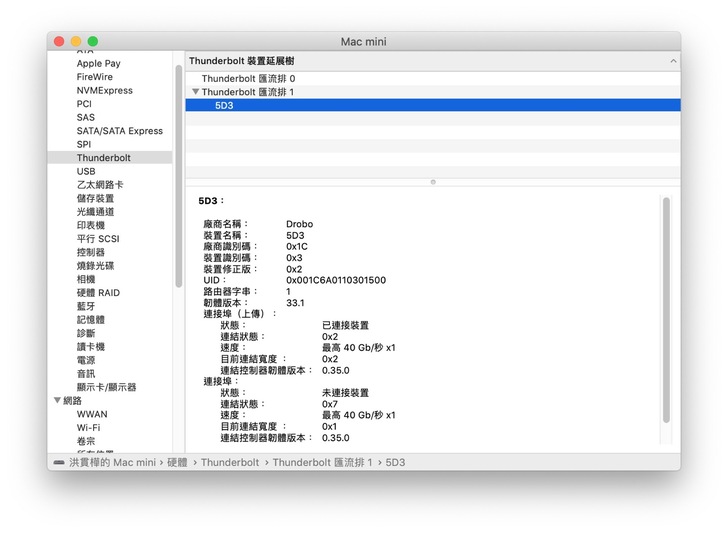
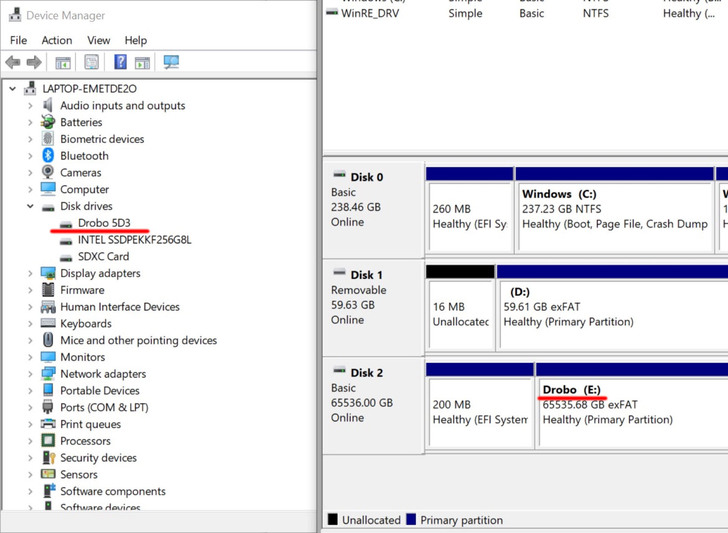
方法其實也很簡單,只需要透過 OS X 本身的磁碟工具程式將 Drobo 所創建出來的虛擬 64TB 硬碟空間
重新格式化為雙系統通吃的 ExFAT 格式即可。不過透過這個方式格式化出來的虛擬硬碟,
在 Drobo 控制面板中認不出來所屬的檔案系統格式,但是仍然可以得到真實硬碟容量與剩餘空間,
除了顯示不太正常之外,並不影響實際使用。
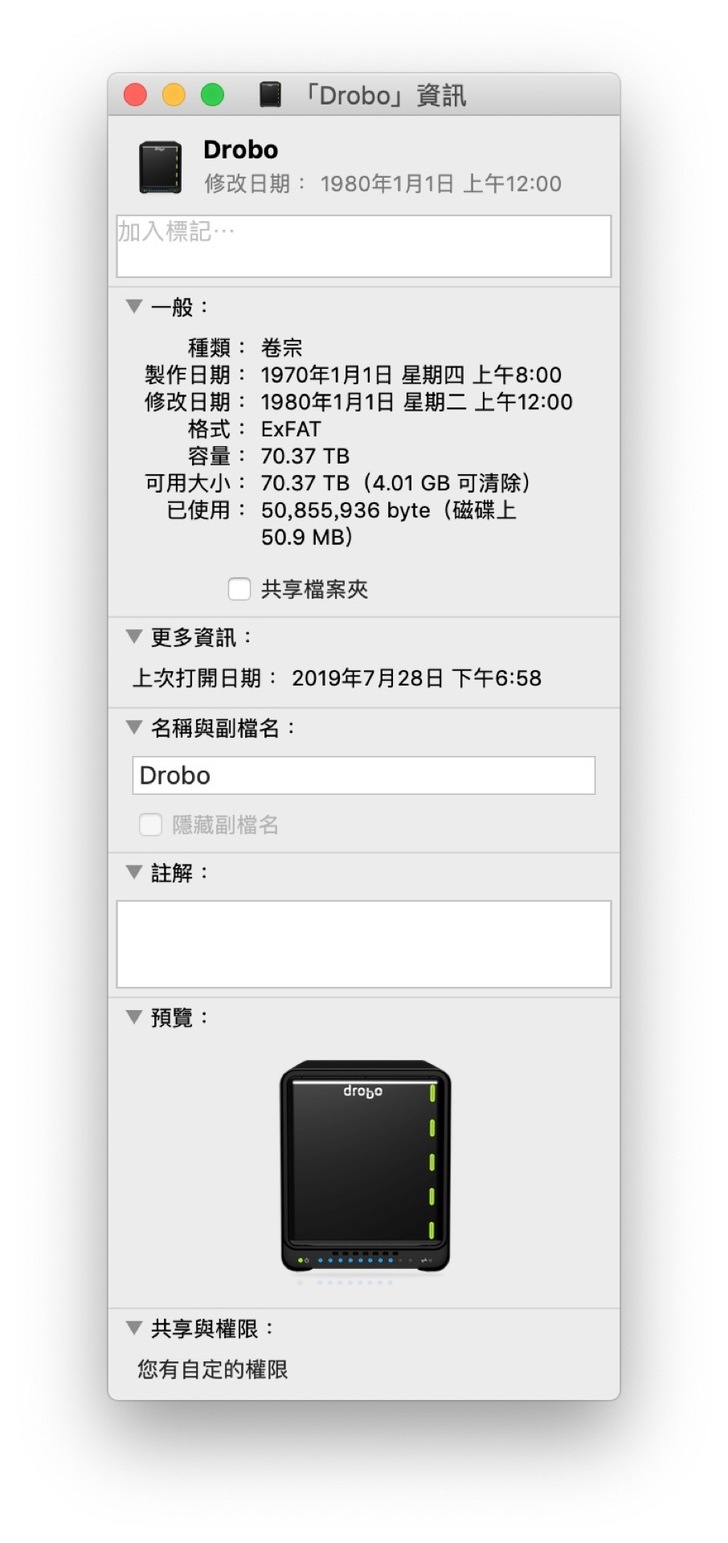
在毀損多次硬碟資料後,本次因沒有時間上的急迫性
打算先透過 2 顆舊硬碟搭配 1 顆 SSD 進行測試,
傳輸速度上不如 5 顆硬碟滿載是可以預期的結果。
在 AJA System Test 中得到的讀寫成績分別為 198MB/s、179MB/s,
另一套 Disk Speed Test 軟體中讀寫表現則是 292.9MB/s、331.7MB/s。
整體表現還算正常,但想要更高速的傳輸體驗,
可能得全數安裝較新穎的機械硬碟或者是純 SSD 架構才有辦法發揮 Thunderbolt 3 的優勢。
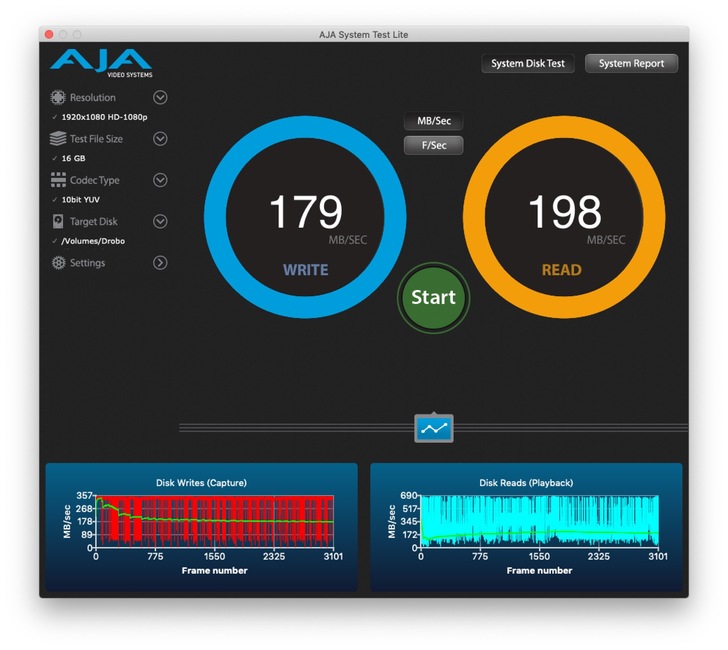
整體來看,Drobo 的容錯機制對於一般使用者來說更簡單,畢竟從一開始就不需要懂 RAID 架構的限制問題,
另外也可以隨著使用一段時間容量需求提升後再購買新的硬碟擴充容量
甚至是替換掉原先較小容量的硬碟。
這些友善機制給使用者更多的容錯機會
畢竟傳統 RAID 架構不論是初期的 RAID 架構選擇,中期的硬碟故障排除,
甚至是容量不足後的擴充可能性,對初心者來說都是不小的挑戰。